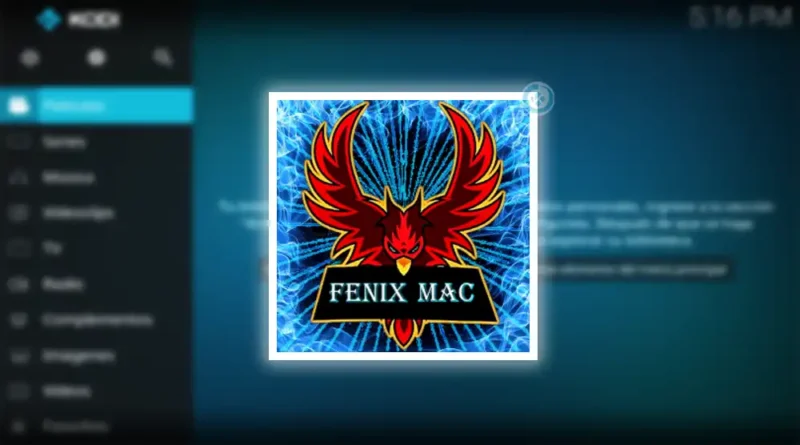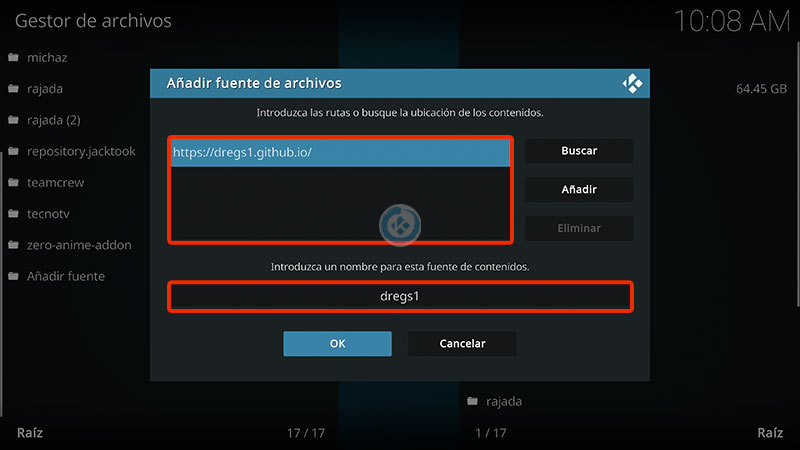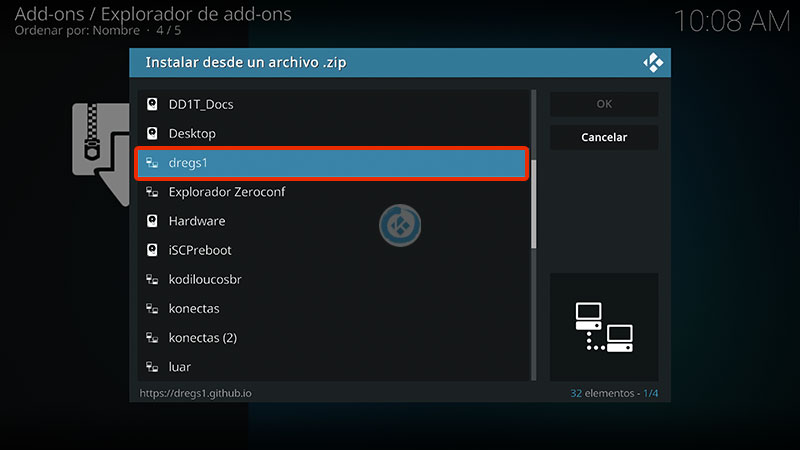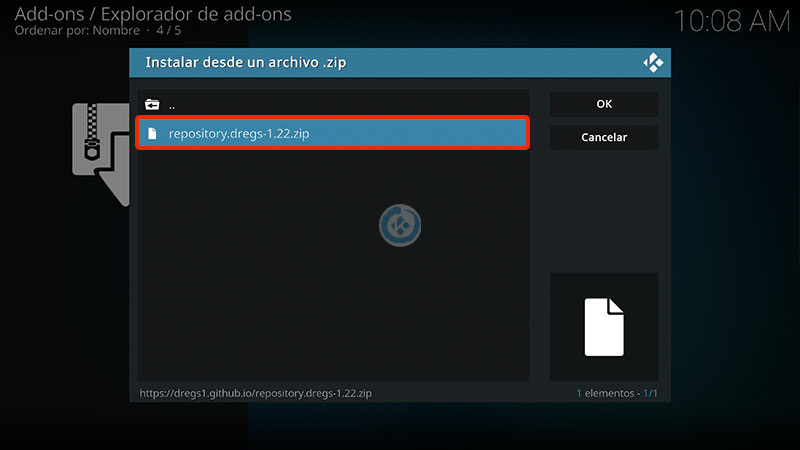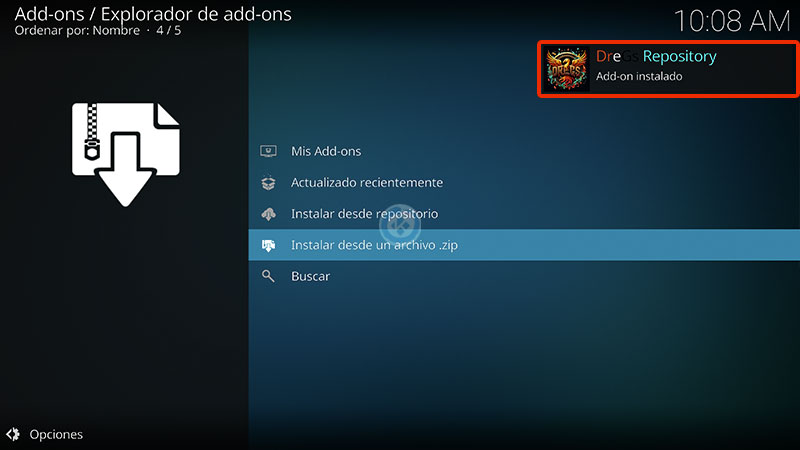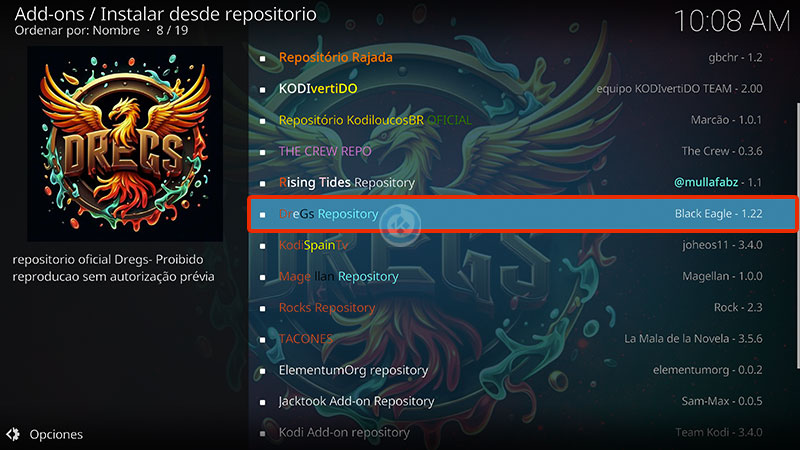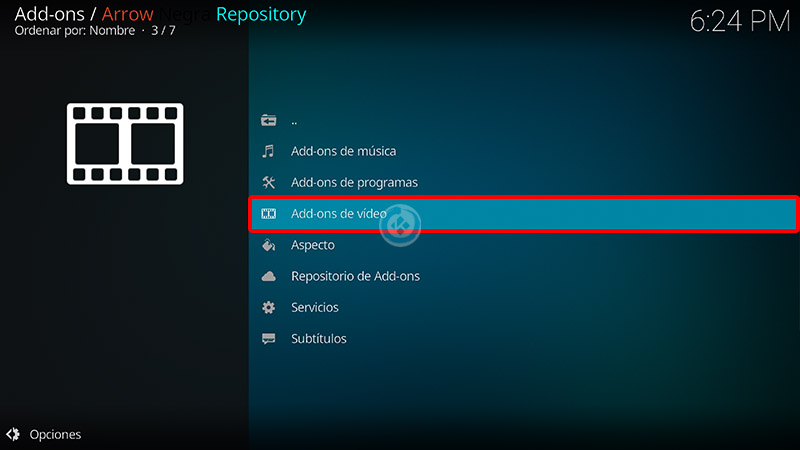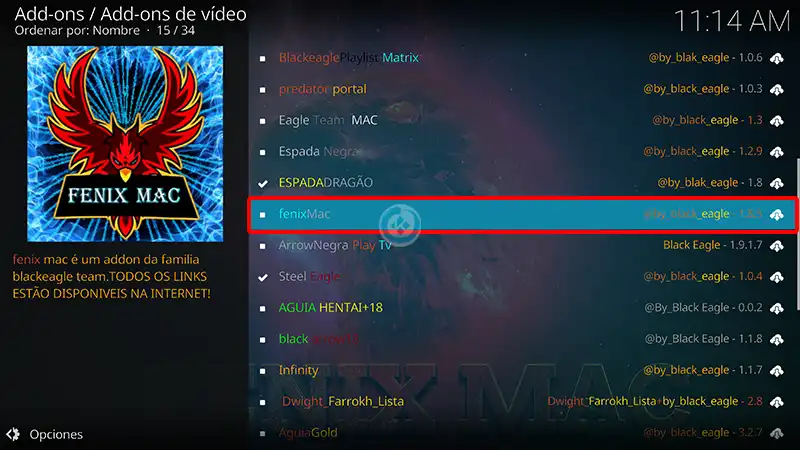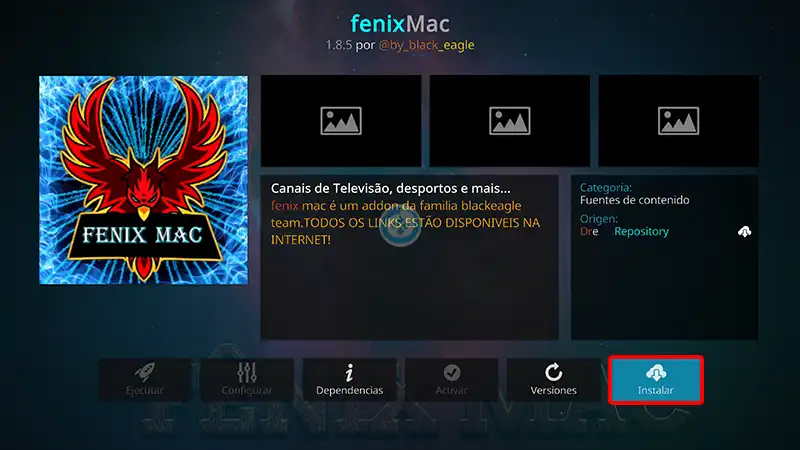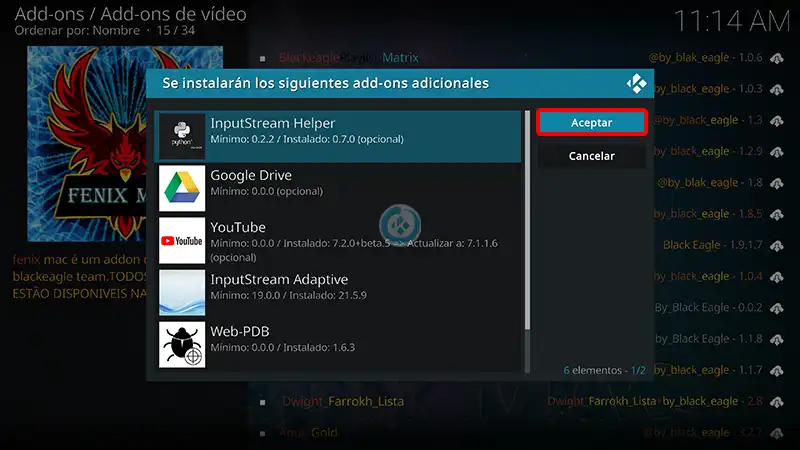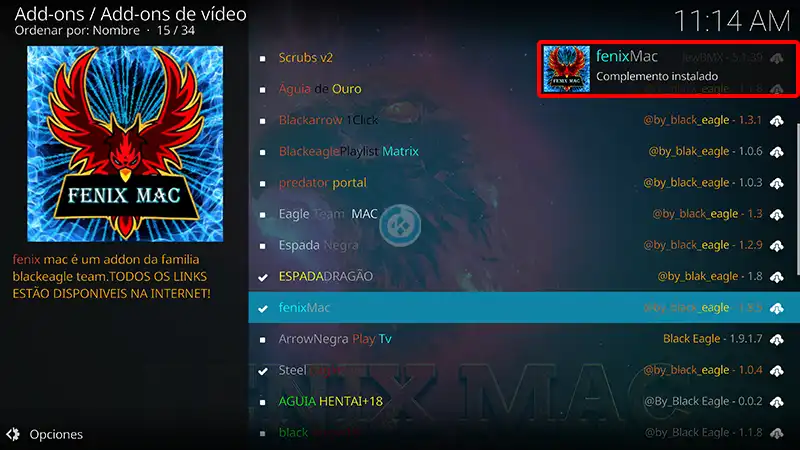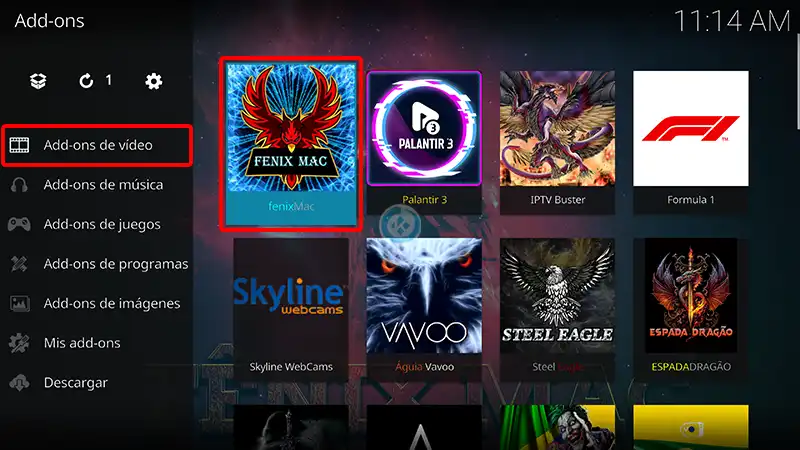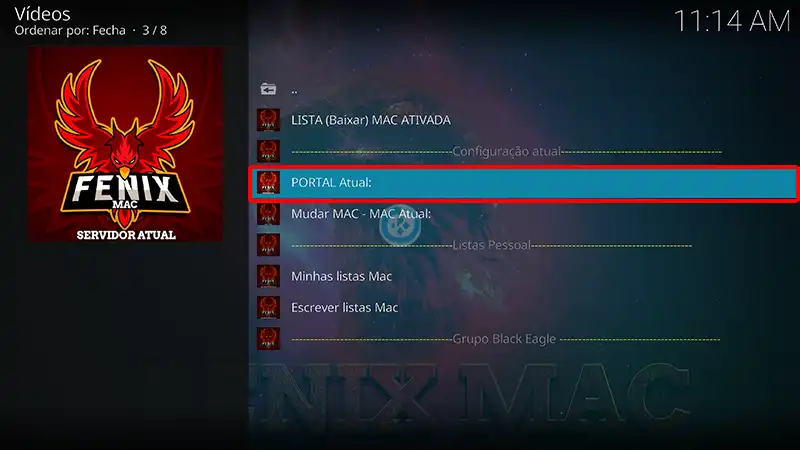Cómo Instalar Addon Fenix Mac en Kodi [Listas IPTV]
El addon Fenix Mac en Kodi es un complemento de video que ofrece acceso a una amplia selección de listas IPTV provenientes de diferentes partes del mundo.
Este addon se ha convertido en una opción popular dentro de la comunidad Kodi por su capacidad de reunir canales de televisión en vivo de múltiples países, incluyendo una excelente variedad de contenido de España y países de Latinoamérica.
Gracias a esto, los usuarios pueden disfrutar de canales regionales, noticieros, deportes, entretenimiento y mucho más, todo desde una sola interfaz.
|Quizá te interese: Cómo Instalar Addon Espada Dragao en Kodi [IPTV]
Una de las principales fortalezas del addon es la gran cantidad de listas distintas disponibles dentro del mismo.
Esto permite que si una lista en particular deja de funcionar temporalmente, los usuarios puedan probar con otra y seguir disfrutando del contenido.
Esta variedad aumenta las probabilidades de encontrar una lista operativa y funcional en cualquier momento.
Sin embargo, es importante mencionar que el rendimiento del addon puede ser algo lento en ciertas ocasiones, sobre todo al cargar listas más pesadas o al navegar entre diferentes categorías.
Aun así, una vez cargado el contenido, la reproducción suele ser estable y fluida.
Este pequeño inconveniente no afecta de manera significativa la experiencia general, y es una situación habitual en addons que manejan un alto volumen de enlaces y fuentes externas.
El addon Fenix Mac es totalmente compatible con las versiones más recientes de Kodi, incluyendo Kodi 21 y 20, lo que garantiza su funcionamiento estable en las plataformas actuales.
Además, es funcional en todas las plataformas donde se puede instalar Kodi, como Windows, macOS, Android, Fire Stick, TV Boxes y más, permitiendo disfrutar del contenido en televisores, computadoras y dispositivos portátiles sin complicaciones.
Si este addon te ha sido de utilidad y deseas apoyar el proyecto Mundo Kodi, te invitamos a dar clic aquí para más información.
Tu apoyo es crucial para que podamos continuar proporcionando contenido de calidad y actualizaciones sobre los mejores addons para Kodi.
Como usuarios de Kodi, recomendamos IPVanish VPN para disfrutar de acceso total a todos los addons, incluyendo aquellos con contenido torrent o bloqueos geográficos.
🔥 Ventajas exclusivas:
🤯 Conexiones simultáneas ilimitadas con una sola suscripción.
✅ Garantía de reembolso por 30 días, sin riesgo.
✅ Soporte al cliente 24/7 en español.
✅ Privacidad absoluta y navegación anónima.
✅ Compatible con múltiples dispositivos y plataformas.
✅ Acceso a contenido geo-restringido.
✅ Cambio sencillo de DNS.
💥 Descuento exclusivo para lectores de Mundo Kodi.
👉 Más información y descuento exclusivo aquí
Cómo Instalar Addon Fenix Mac en Kodi
Actualización 10/12/25 El addon sigue funcionando sin problemas.
Los pasos para realizar la instalación son los siguientes:
1. Abrimos Kodi
Si es la primera vez que instalas un addon no oficial de Kodi, debes de dar permisos a Kodi – TUTORIAL
2. Nos ubicamos en Ajustes (icono del engranaje)
3. Administrador de archivos
4. Añadir fuente
5. En la ULR colocamos https://dregs1.github.io y nombre dregs1 damos OK
Si deseas descargar el archivo zip puedes colocar la URL en algún navegador web.
6. Regresamos al menú principal y seleccionamos Complementos
7. Complementos (icono de la caja)
8. Instalar desde archivo zip
9. dregs1
10. repository.dregs-x.xx.zip
11. Esperamos la notificación Complemento instalado
12. Instalar desde repositorio
13. Dregs Repository
14. Complementos para video
15. fenix mac
16. Instalar
17. Damos en Aceptar para instalar las dependencias
18. Esperamos la notificación Complemento instalado
19. Ahora abrimos el addon Fenix Mac
20. Ya podremos ver las secciones disponibles del addon Fenix Mac
Seleccionamos PORTAL Actual y nos mostrará todas las listas disponibles. Si por algún motivo no te aparece PORTAL ACTUAL intenta reiniciar Kodi y revisar de nuevo.
21. ¡Listo! El addon Fenix Mac en Kodi habrá quedado instalado correctamente.
Conclusión del addon Fenix Mac en Kodi
El addon Fenix Mac en Kodi es una opción versátil y útil para quienes buscan acceder a contenido IPTV internacional, especialmente de España y Latinoamérica.
Aunque puede presentar cierta lentitud en la navegación, su amplia variedad de listas compensa este detalle, ofreciendo múltiples alternativas funcionales.
Es compatible con Kodi 21 y 20, y funciona en todas las plataformas, lo que lo convierte en una excelente herramienta para disfrutar de canales de TV en vivo desde cualquier dispositivo.
Ideal para quienes desean explorar múltiples opciones de entretenimiento en Kodi sin complicaciones.
En algunos casos, es posible que necesites usar una VPN para acceder a cierto contenido. Por ello, recomendamos IPVanish, que no solo te brinda acceso sin restricciones en Kodi, sino que también protege tu privacidad mientras navegas por internet.
Agradecimiento
Damos agradecimientos especiales al creador by_black_eagle por su dedicación y esfuerzo al desarrollar y compartir este complemento con la comunidad de Kodi. Gracias a su trabajo, los usuarios pueden disfrutar de una amplia variedad de contenido televisivo de alta calidad.
Esperamos que el artículo cómo instalar addon Espada Dragao en Kodi haya sido de gran ayuda para ti.
Nuestro objetivo es proporcionarte las mejores herramientas y complementos para mejorar tu experiencia de entretenimiento.
Tu apoyo es fundamental para que podamos continuar brindando actualizaciones, guías y recursos de calidad.
Agradecemos profundamente tu contribución y compromiso con nuestra comunidad, si deseas apoyar al proyecto puedes dar clic aquí.
Si tienes alguna duda puedes dejarla en los comentarios o en cualquier de nuestras redes sociales.
Renuncia de Responsabilidad
Mundo Kodi no se hace responsable de cualquier daño o pérdida de información que pueda ocurrir al utilizar la aplicación Kodi o cualquier otro software mencionado en nuestro sitio.
Nuestra intención es únicamente informar y compartir herramientas que puedan mejorar tu experiencia con Kodi, utilizando contenido disponible en Internet.
Es importante destacar que Mundo Kodi y todo el material aquí mencionado no son oficiales.
Por favor, no realices quejas o reclamos en el foro oficial de Kodi con respecto a estos complementos o aplicaciones, ya que no estamos vinculados con sus desarrolladores.
Además, no estamos asociados con ningún vendedor de dispositivos o servicios IPTV. El contenido mencionado en Mundo Kodi es gratuito a menos que se indique lo contrario.
Para más información, sigue este enlace.